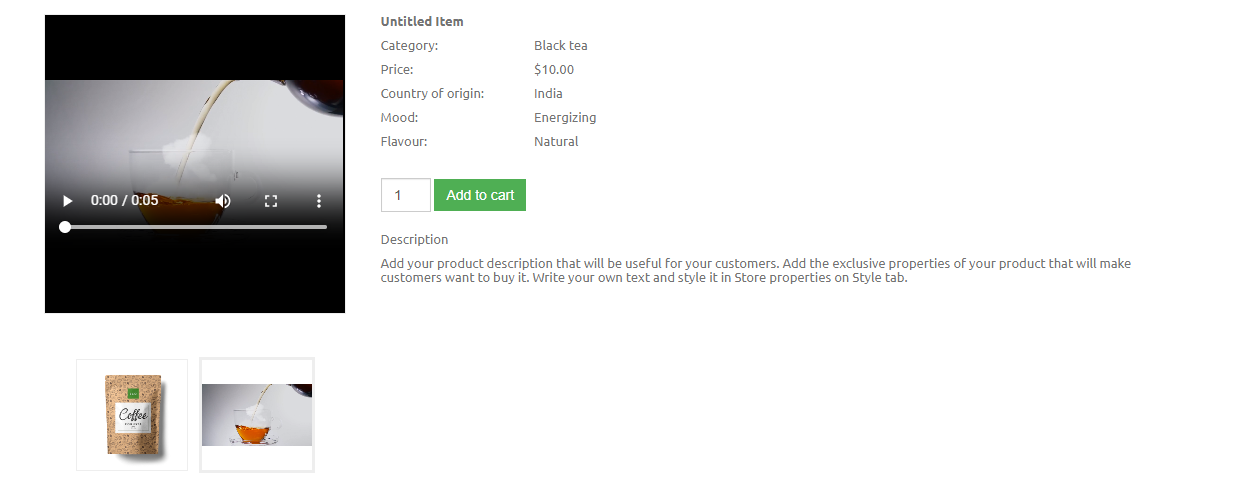Добавление видео в галерею:
- Перетащите «Галерея» с главной панели инструментов;
- Выберите нужный шаблон галереи;
- Выберите галерею и нажмите кнопку редактирования изображений а правой панели инструментов;
- Нажмите кнопку «Добавить изображение/видел», чтобы перейти в Галерея шаблонов;
- Нажмите «Добавить», выберите нужный видеофайл и загрузите его;
Примечание. Вы можете просто перетащить видеофайл с вашего компьютера в конструктор сайтов.
Поиск видео:
- Перейдите в раздел "Добавить изображения/видео" и нажмите кнопку "Полная медиатека";
- Выберите "Показывать:", из выпадающего меню выберите "Видео".
Добавление видео для магазина::
- Перетащите «Коммерция» с главной панели инструментов;
- Выберите шаблон «Магазин»;
- Выберите "Редактировать товары" на правой панели инструментов;
- Выберите продукт "Изображения" и нажмите ";
- Нажмите "Добавитьw" выберите нужный видеофайл и загрузите его;
- Нажмите на добавленный видеофайл и нажмите кнопку "Применить";
- Нажмите кнопку "Применить" в редакторе товаров;
Примечание. Вы можете просто перетащить видеофайл с вашего компьютера в конструктор сайтов;
Вы можете оставить изображение товара и добавить видео в галерею товаров.